为树莓派上的WordPress网站配置自己的域名,并内网穿透发布上线公网可访问
2023-09-11 14:14:32 时间
系列文章
- 树莓派搭建网站,并免费内网穿透发布上线到公网
- 树莓派搭建WordPress网站,并内网穿透发布上线无需公网IP服务器
- 为树莓派上的WordPress网站配置自己的域名,并内网穿透发布上线公网可访问
- SSH远程连接访问树莓派【无公网IP做内网穿透】
- 为SSH远程访问树莓派配置固定的公网TCP地址
上一篇:
这是上一篇《树莓派搭建WordPress网站,并内网穿透发布上线无需公网IP服务器》的进阶篇
本篇介绍如何为WordPress配置上自己的域名。
前置条件
- 您已经拥有了一个自己的域名
- 如果还没有,请去(阿里云、腾讯云、新网等)域名提供商那里购买,现在一个域名很便宜。
- 一个树莓派(2b、3b、4b 均可)
- 已经安装了WordPress
- 如果没有请参考上一篇教程
- 已经安装了cpolar
- 如果没有请参考《如何在树莓派上搭建web站点》教程
- cpolar升级至专业套餐
本例中,假设我们已经拥有了一个自己的域名:bestexpresser.com,并且希望将dev.bestexpresser.com二级域名绑定到我们在树莓派上创建的WordPress站点上。
具体操作步骤如下:
步骤1: 后台预留自定义域名
在cpolar后台-->预留 --> 保留自定义域名 选项卡下:
- 在
地区下拉菜单选择United States,输入您的域名dev.bestexpresser.com作为保留域名,点击保留按钮。 这保证了没有其他人可以使用自己的隧道劫持您的域名。
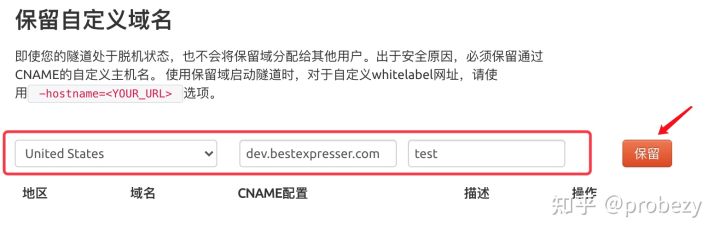
- 系统会为你生成了一个对应的cname地址。
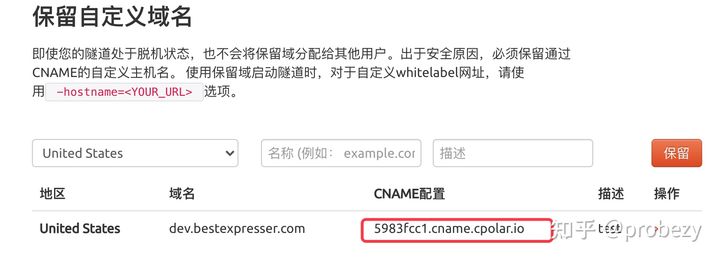
步骤2: 配置您的域名DNS解析
- 在您自己的域名提供商,DNS解析中,加入一条CNAME记录。在此示例中:名称=
dev,值=5983fcc1.cname.cpolar.io - 假设本示例中的域名
bestexpresser.com是在阿里云注册的,则我们需要登录阿里云,在阿里云控制台的云解析DNS里,bestexpresser.com域名下,添加一条CNAME记录。
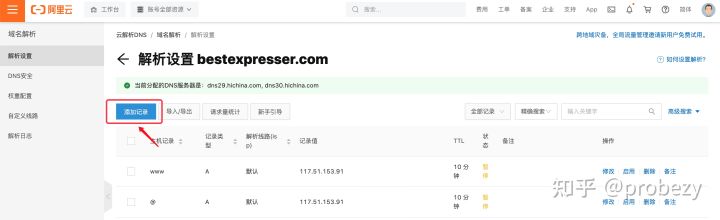
- 设置记录类型为
CNAME,并填写cpolar提供提cname地址,点击确认
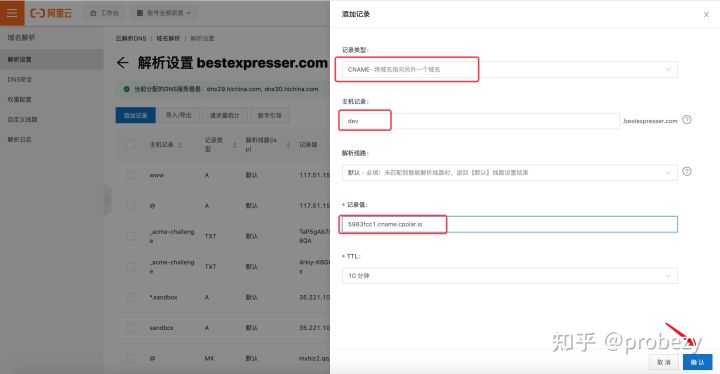
- 添加后的效果,解析生效需要等待10分钟
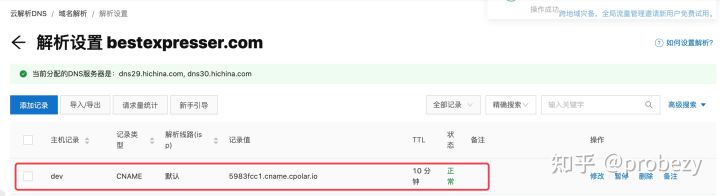
步骤3: 测试域名解析
- 大约5-10分钟后,ping您的自定义域名(http://dev.bestexpresser.com),看是否已经解析到了cpolar提供cname地址
ping dev.bestexpresser.com

- 如果ping返回的地址中,包含cpolar的cname地址,说明已经解析成功。
步骤4: 在前台终端测试运行
cpolar http -hostname=dev.bestexpresser.com 80- 如下图,说明配置成功,您现在就可以用http://dev.bestexpresser.com自定义域名访问本地站点了。
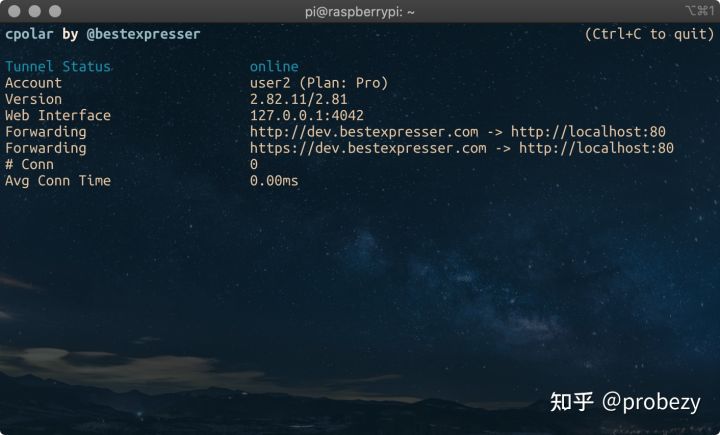
- 在浏览器看一下效果

- 现在,我们自己域名的站点,已经发布到公网上去了。
步骤5: 修改cpolar配置文件
nano /usr/local/etc/cpolar/cpolar.yml- 我们将
website隧道下面的subdomain一行删除,增加一行hostname参数. - 修改前的配置文件
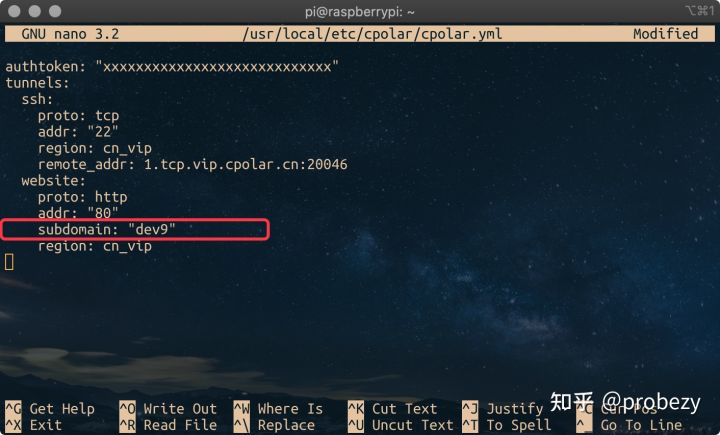
- 修改后的配置文件
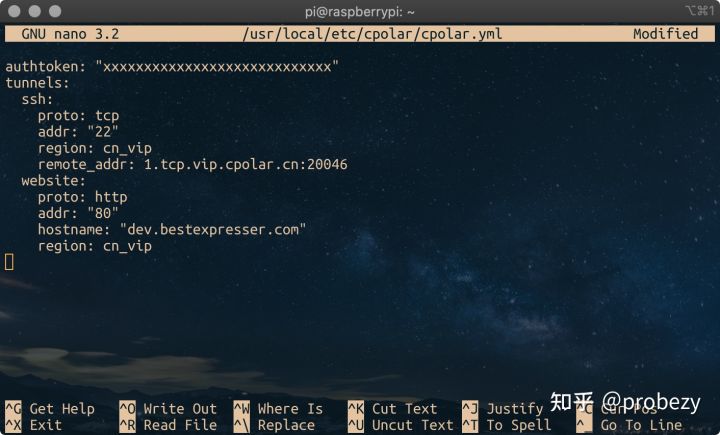
- 保存配置文件退出
步骤6: 测试配置文件
- 我们在命令行,单独启动一个website隧道来测试一下
cpolar start website- 如图,说明配置成功
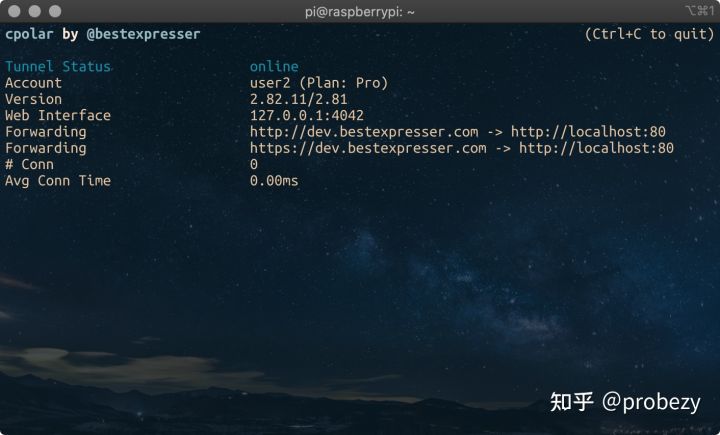
- 重新启动cpolar服务
sudo systemctl restart cpolar总结:
现在,您已经成功了配置了自己的域名,并且将站点发布到了公网。
关于服务器地区选择的说明:
-
- 目前国内地区有cn、cn_vip、cn_top地区
- 海外有us、hk地区
- 国内地区,所有自定义域名都需要提前已备案,才能部署。
- 国外地区,则不需要备案。
如果您的域名已备案,可以部署在国内地区,cn地区域名自动过白名单。cn_vip、cn_top地区,需要的人工域名过白名单,请联系官网QQ客服,让他帮您提交过白申请。 如果您的域名未备案,可以使用us和hk地区,则不需要域名过白名单步骤。
欢迎进一步了解更多关于cpolar的讯息
下一篇:
相关文章
- Windows下Nginx的启动、停止等命令&Nginx 配置多域名&windows下设置Nginx开机自动启动
- phpStudy环境配置多个站点,绑定域名
- centos7利用acme.sh获取Let's Encrypt的永久免费ssl证书并配置网站域名https访问
- Nginx中如何配置中文域名?
- 《转》IIS中配置通配符应用程序映射
- Discuz常见小问题-如何快速安装和配置
- gitlab中的几个常用界面(runner管理、gitlab-ci.yml管理、runner token管理、新建用户、拉用户入工程、拉用户入组、复制工程导入组、开通pull push权限的ssh公钥配置)
- 利用nginx泛域名解析配置二级域名和多域名
- Cisco 2911 Router 配置范例
- 的防火配置(禁掉某个域名)
- haproxy-1.7.7 基于域名的调度配置
- GitHub+hexo之配置域名
- centos8上redis5在生产环境的配置
- 利用nginx泛域名解析配置二级域名和多域名
- QoS配置实例——标记和限速
- WCF 配置服务 演示
- SAP 电商云的 Spartacus Storefront 如何配置多个 JavaScript Application
- 如何将自开发的SAP UI5应用以tile的方式配置到SAP Fiori Launchpad里
- 华为云物联网高级攻城狮的4年配置中心实践分享
- 【云速建站】域名配置指导
- 【云速建站】域名配置指导
- linux tomcat【9.0.12】 使用 ssl证书 配置 https 的具体操作 【使用 域名 】
- 一个ip对应多个域名多个ssl证书配置-Nginx实现多域名证书HTTPS
- leaflet 自定义L.control扩展,配置地图水印(114)
- DNS域传送漏洞——由于DNS服务器配置不当,可能导致攻击者获取某个域(域名)的所有(子域名)记录
- Linux添加防火墙、iptables的安装和配置
- SpringBoot----日志框架和配置
- 【已解决】Nginx基于多端口、多域名配置
- 【taro react】---- 【使用 redux 的配置笔记】
- 2022国赛12:神州路由器交换机配置BGP实例2

